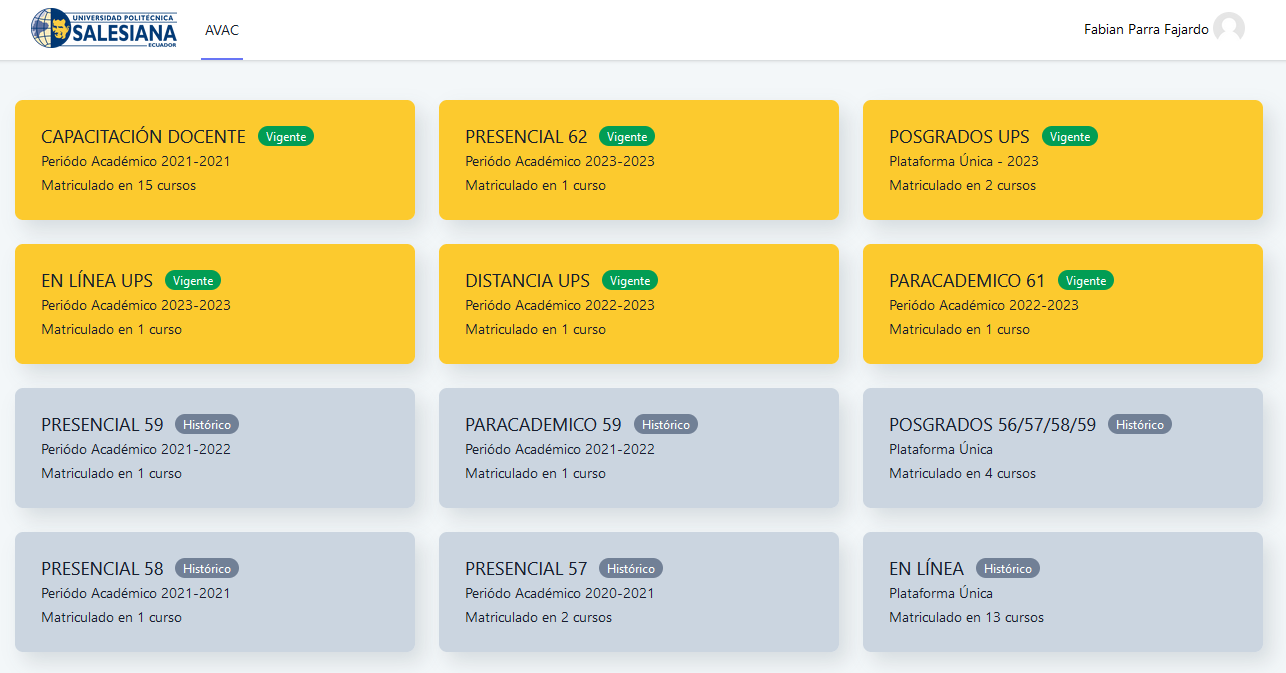Emparejamiento Aleatorio
Se genera una pregunta de este tipo, reutilizando preguntas de Respuesta corta que se encuentran dentro de la misma categoría.
Emparejamiento aleatorio
Se genera una pregunta de este tipo, a partir de las preguntas de tipo Respuesta corta que se encuentren dentro de la misma categoría, siendo una forma de reutilizarlas.
Para crear este tipo de preguntas hay que seguir los siguientes pasos:
General
- Seleccione la "Categoría" a la que pertenece la pregunta.
- En "Nombre de la pregunta" esta por defecto el texto Emparejamiento aleatorio, el cual puede modificarse por un texto representativo que permita identificarlo y no es visible para el alumno.
- Introduzca el "Enunciado de la pregunta", donde se indique al alumno los elementos que debe emparejar.
- Puntuación por defecto, viene con 1 punto por defecto, pero es modificable y corresponde a la valoración que se da a la pregunta.
- En "Realimentación general (de la pregunta)", coloque un texto que pueda leer el estudiante una vez finalizado el cuestionario.
- Al seleccionar "Número de preguntas a elegir" corresponde al número de preguntas que quieres que formen parte de tu pregunta de emparejamiento aleatorio. Dependiendo del número de respuestas cortas que tengas en la categoría podrás elegir cualquier de ellas y si estas son inferiores se seleccionaran al azar.
| Nota: para este tipo de preguntas debe tener por lo menos creado 2 preguntas de Respuesta corta dentro de se categoría. |
|---|
- Al marcar la casilla "Incluir subcategorías", se escogerán también las preguntas de entre las subcategorías.
Retroalimentación combinada
Al elegir la opción "Se permitan varias respuestas", se puede establecer una retroalimentación en función del porcentaje de aciertos, para ello tenemos la opción "Retroalimentación combinada".
Múltiples intentos
En Múltiples intentos, existe el campo Penalización por cada intento incorrecto donde se define el valor de penalización, así como sus respectivas pistas aplicadas por cada intento incorrecto al momento de resolver el cuestionario
Por último, pulse "Guardar cambios".
Visualización
Visualizándose la pregunta creada de la siguiente forma
Para verificar que su pregunta se encuentre bien estructurada en Acciones de la pregunta de clic en Vista Previa
Mostrándose tal como verá el estudiante e incluso la calificación del mismo.